Dat je Shazam kunt gebruiken om te achterhalen welk liedje je hoort, wist je waarschijnlijk wel. Maar met de iPhone-tips van deze week laten we zien wat je er nog meer mee kunt!
Lees verder na de advertentie.
Steun iPhoned
Je gebruikt een adblocker. Dat vinden we jammer, want advertenties hebben we nodig om onze artikelen gratis aan te bieden. Steun iPhoned door ons aan je whitelist toe te voegen. Alvast bedankt!
iPhone-tips: doe meer met Shazam
Wist je dat je Shazam aan het bedieningspaneel kunt toevoegen? Dat je Shazam kunt gebruiken om automatisch een playlist samen te stellen van alle liedjes die je op een avond hebt gehoord? En dat je een reservekopie van herkende liedjes automatisch in iCloud kunt opslaan? Dit en meer lees je in de iPhone-tips van deze week!
Wil je altijd op de hoogte blijven van de nieuwste tips voor je iPhone? Schrijf je dan in voor onze nieuwsbrief, zodat je iedere week weer nieuwe functies ontdekt!
1. Voeg Shazam toe aan het Bedieningspaneel
We beginnen deze iPhone-tips met een manier om sneller een liedje te achterhalen. Je hoort liedjes niet altijd vanaf het begin, dus het komt nogal eens voor dat je snel moet zijn om ervoor te zorgen dat Shazam nog genoeg tijd heeft om zijn ding te doen.
Gelukkig is er een snellere manier dan Shazam op te zoeken, te openen en vervolgens te starten. Je kunt Shazam namelijk toevoegen aan het Bedieningspaneel. Daarmee beperk je alles tot twee bewegingen: je opent het Bedieningspaneel door van rechtsboven naar beneden te vegen en je start Shazam door op het icoontje te tikken. Instellen doe je zo:
- Open de app Instellingen;
- Tik op ‘Bedieningspaneel’;
- Zoek naar ‘Muziekherkenning’;
- Tik op het plusje dat ervoor staat.
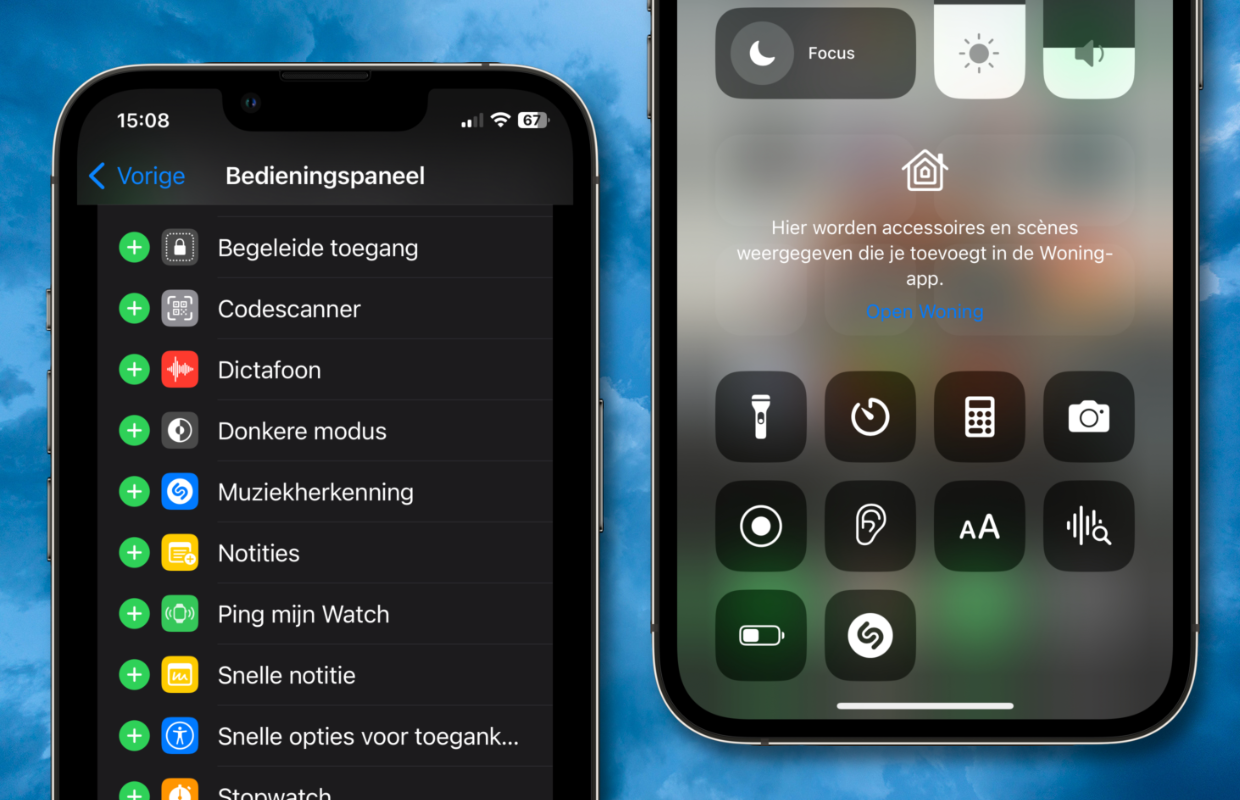
2. Automatische playlist van alle liedjes die voorbij komen
Nummer 2 van deze iPhone-tips is handig wanneer je een playlist wilt maken van alle muziek die bijvoorbeeld op een feestje wordt gedraaid. Dat kan met Shazam namelijk helemaal automatisch! Je doet dit met de functie ‘Auto Shazam’.
Auto Shazam inschakelen kan alleen door de app te openen, dus niet via het Bedieningspaneel zoals in tip 1. Heb je Shazam geopend, dan tik je niet op de grote knop, maar je houd hem even ingedrukt (uitschakelen gaat weer met een enkele tik). Zolang Auto Shazam aan staat, worden alle herkende liedjes chronologisch opgeslagen, zodat je ze allemaal kunt terugvinden.
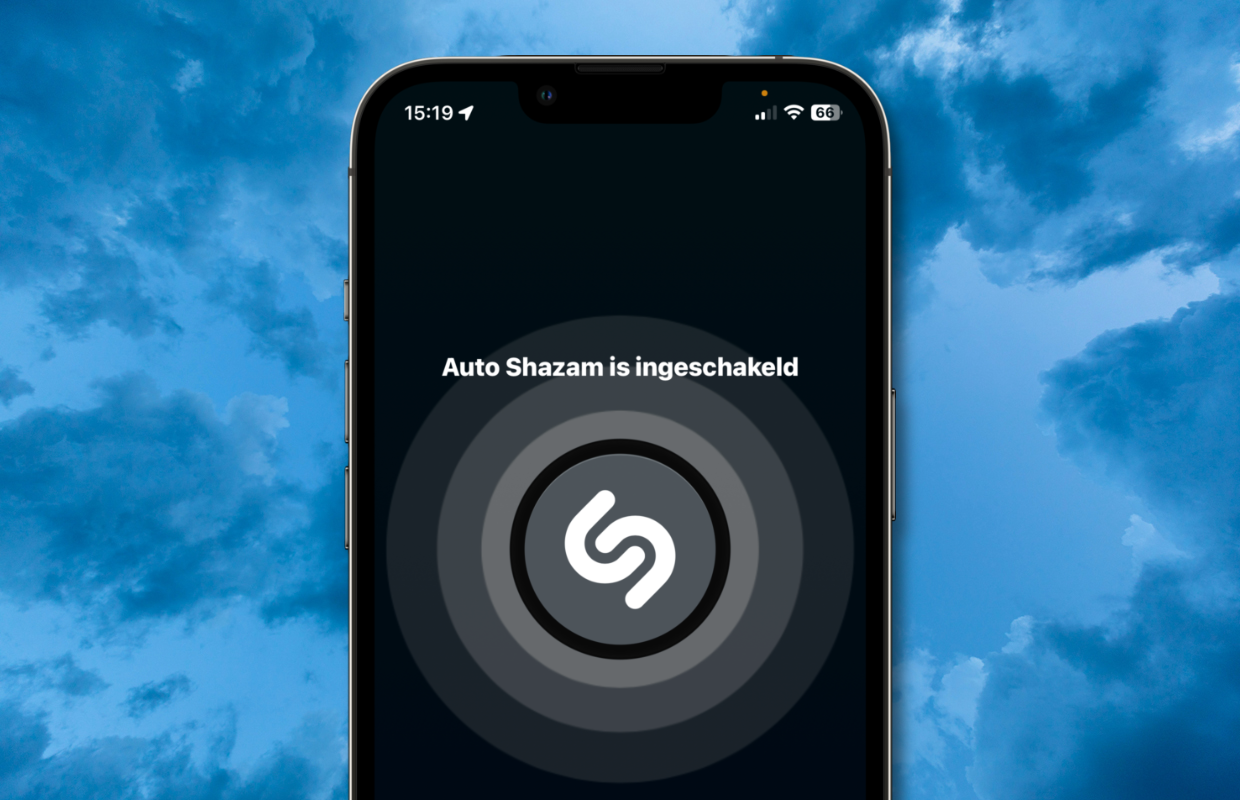
3. Koppel Shazam met Spotify
De derde van deze iPhone-tips gaat over het afluisteren van je geshazamde liedjes. Standaard gebeurt dat in Apple Music. Gebruik je geen Apple Music, dan heb je de mogelijkheid om Shazam te koppelen met Spotify. Dat gaat zo:
- Open Shazam;
- Veeg van beneden naar boven;
- Tik linksboven op het tandwieltje;
- Tik op Spotify en kies voor verbinding maken;
- Schakel de optie ‘Shazams synchroniseren naar Spotify’ in.
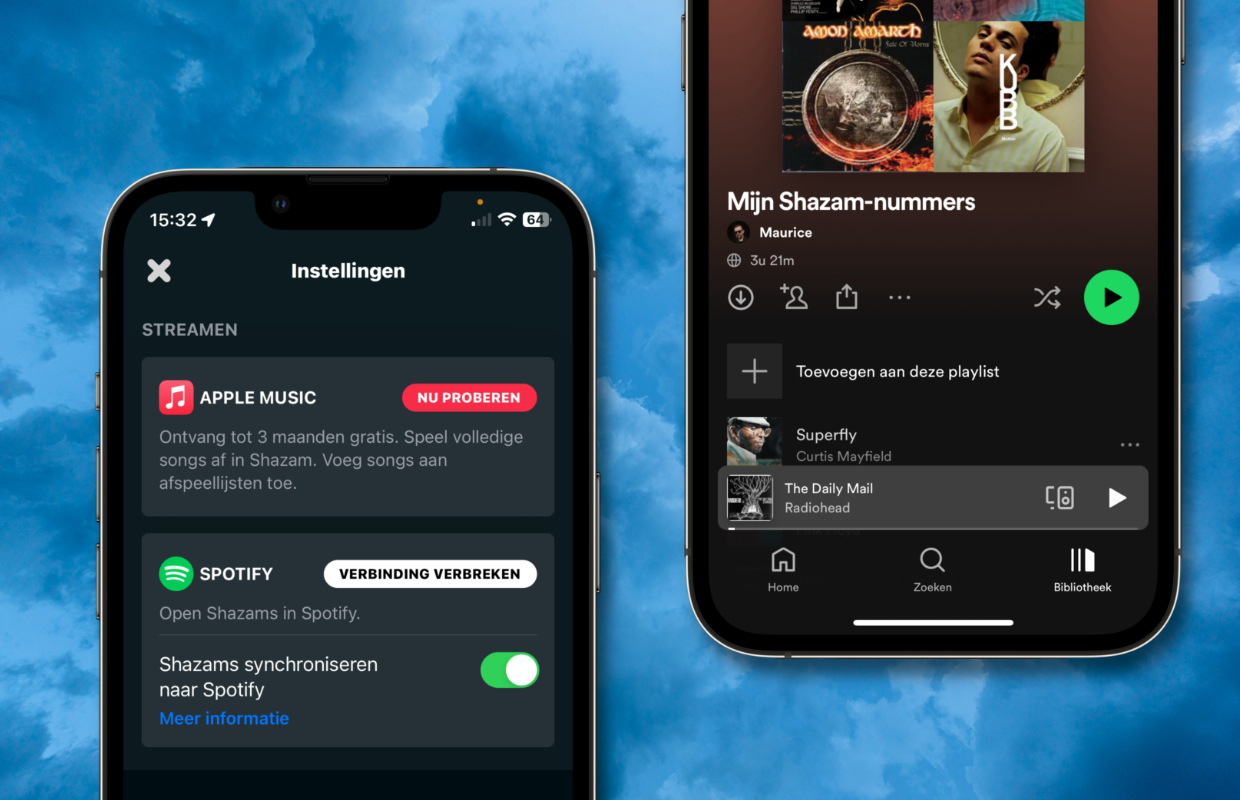
Steun iPhoned
Je gebruikt een adblocker. Dat vinden we jammer, want advertenties hebben we nodig om onze artikelen gratis aan te bieden. Steun iPhoned door ons aan je whitelist toe te voegen. Alvast bedankt!
4. Automatische back-ups van herkende liedjes in iCloud
Nummer 4 van deze iPhone-tips is handig als je meerdere Apple-apparaten gebruikt. Waarschijnlijk wil je dan overal toegang tot de liedjes die je via Shazam hebt geïdentificeerd. Door de optie ‘iCloud Sync’ in te schakelen, is dat geen enkel probleem! Je doet het als volgt:
- Open de app Instellingen;
- Tik op je eigen foto en dan op ‘iCloud’;
- Tik onder ‘APPS DIE ICLOUD GEBRUIKEN’ op ‘Toon alles’;
- Scrol iets naar beneden en schakel ‘Shazam’ in.
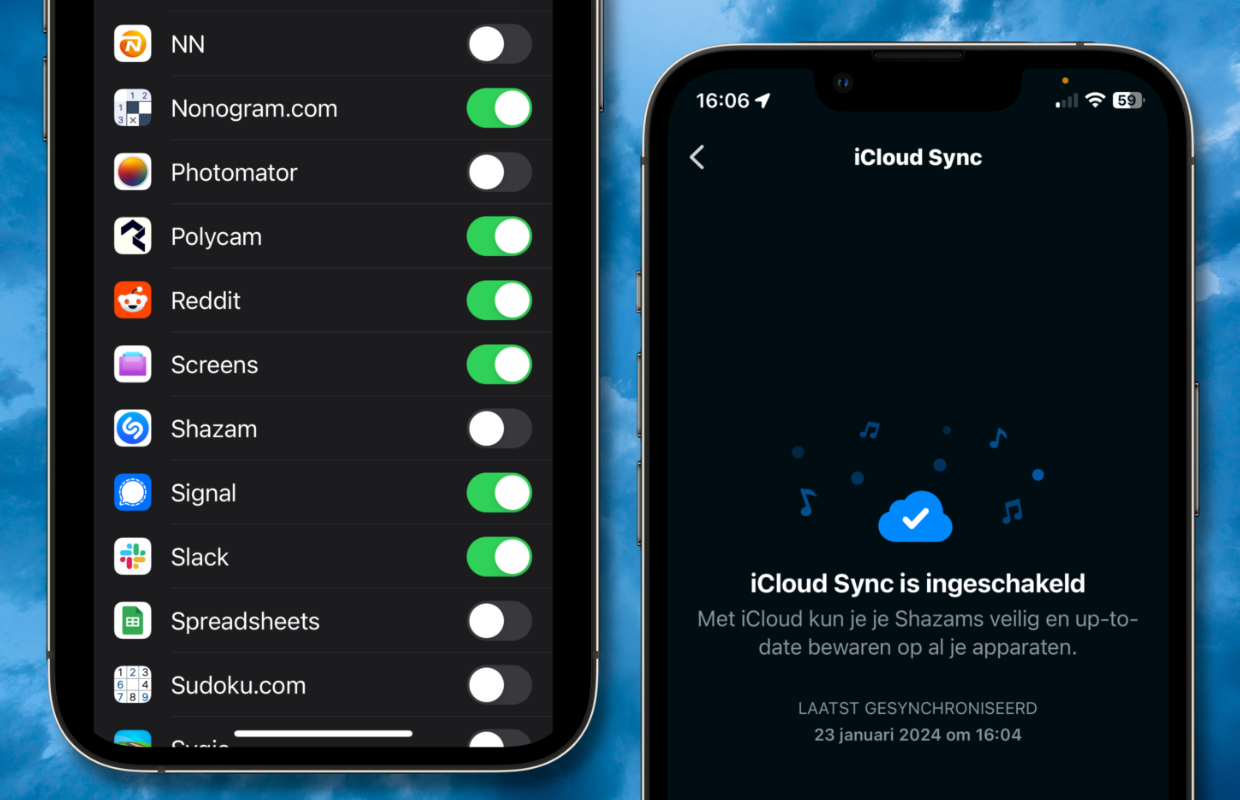
5. Voeg Shazam toe aan de wijzerplaat van je Apple Watch
Met nummer 5 van deze iPhone-tips introduceren we een nog snellere manier om Shazam te gebruiken dan in tip 1. Deze manier is wel voorbehouden aan mensen met een Apple Watch.
Op een Apple Watch kun je ook Shazam openen, maar dat gaat niet per se sneller dan op je iPhone. Wat wel veel sneller gaat, is Shazam als complicatie toevoegen aan een wijzerplaat. Je hoeft dan alleen nog maar één keer op een plek op de wijzerplaat te tikken en that’s it! Instellen doe je zo:
- Druk lang op je wijzerplaat en tik op ‘Wijzig’;
- Veeg naar links tot je ‘Complicaties’ ziet;
- Kies een complicatie en tik erop;
- Tik in de lijst op ‘Shazam’ en bevestig door nog een keer te tikken.
Let op: niet elke wijzerplaat is voorzien van complicaties!

6. Meest geshazamde liedjes en concerten
Je kunt in Shazam namelijk niet alleen bekijken wat je zelf allemaal geshazamd hebt, maar ook wat de meest geshazamde liedjes in jouw land zijn, of ter wereld. Dit kan alleen niet in de app, maar op de website. Ga daarvoor naar www.shazam.com en tik op ‘Parades’.
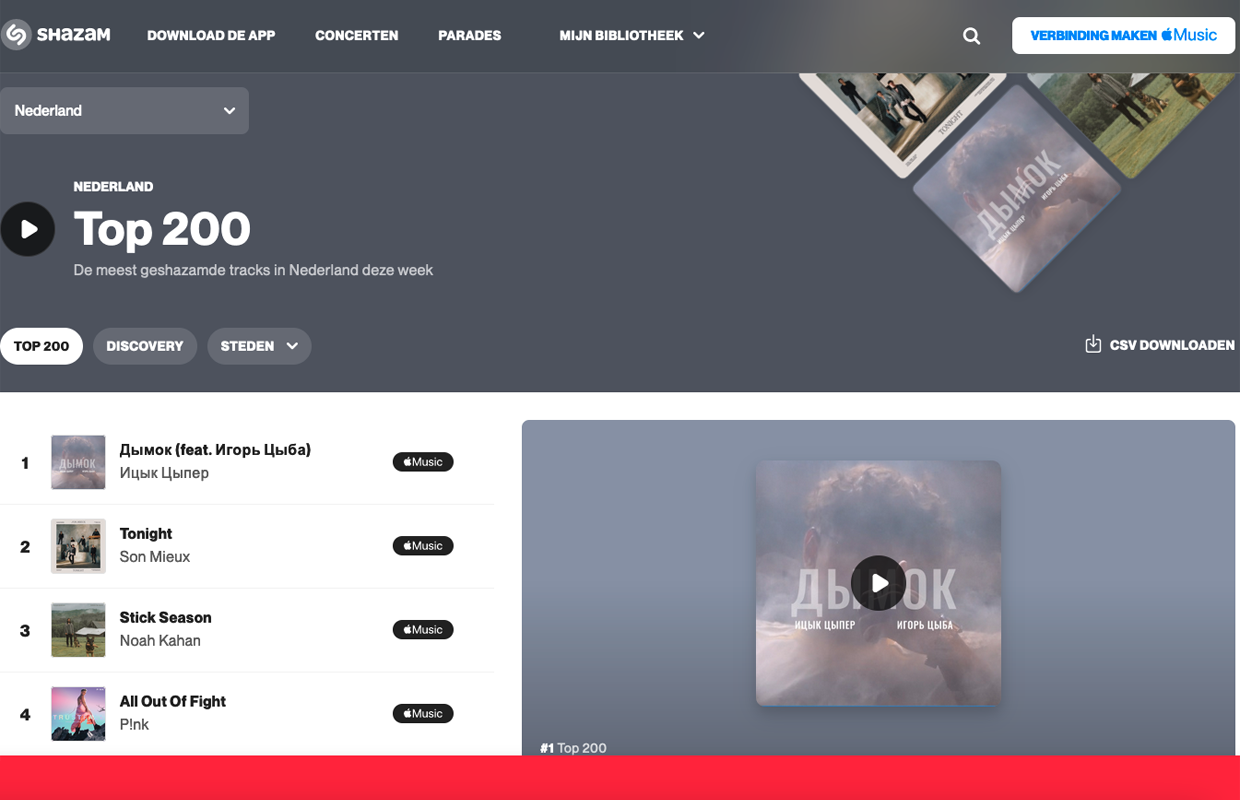
De nieuwe toevoeging die we hierboven noemen, is de functie ‘Concerten’. Deze vind je wel gewoon in de app. Veeg weer van beneden naar boven en tik dan op ‘Concerten’. Je ziet dan alle komende concerten bij jou in de buurt van artiesten die je eerder geshazamd hebt. Daar kan dus best iets interessants tussen staan waar je nog geen idee van had. Doe er je voordeel mee!
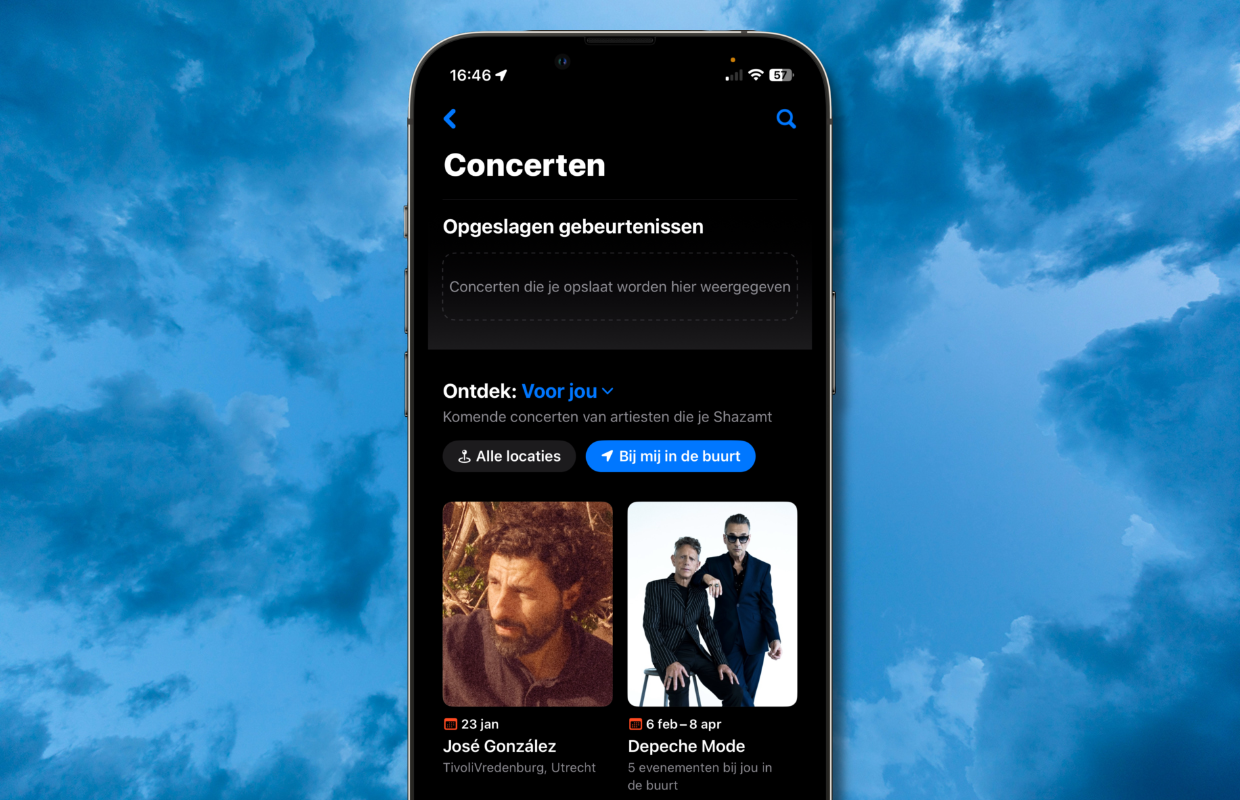
Meer iPhone-tips?
Vond je deze iPhone-tips leuk en wil je er nog meer? Op iPhoned lees je elke week handige tips en trucs voor je iPhone. Check hieronder alvast de meest recente tips!
Steun iPhoned
Je gebruikt een adblocker. Dat vinden we jammer, want advertenties hebben we nodig om onze artikelen gratis aan te bieden. Steun iPhoned door ons aan je whitelist toe te voegen. Alvast bedankt!